windows phone开发-windows azure mobile service使用入门
2020-12-13 05:40
标签:style blog http color 使用 文件 io 数据 在使用azure之前,我一直只能做本地app,或者使用第三方提供的api,尽管大多数情况下够用,但是仍不能随心所欲操纵数据,这种感觉不是特别好。于是在azure发布后,我就尝试使用azure来做为个人数据中心,可选的方式有很多,但今天我给大家介绍的是azure mobile service。 1.创建Mobile Service Azure中创建Mobile Service很简单,与创建其他项目类似,流程如下: i. ii. iii. ii 这里我使用的是Windows Azure国际版,经过简单的流程就能创建一个Mobile Service,需要注意,当前服务还是空的,需要我们部署相应的Web API Service。 2.部署Web API服务 创建后的空Mobile Service仪表板如下: 我们在选择平台那一块栏目,选择Windows Phone,这时可以看到入门指南,大家可以任意挑选一种,这里我们挑选“连接至现有Windows Phone应用程序”。 接下来需要创建并发布一个ASP.NET Web API项目至我们的Mobile Service,这里大家有两种选择: 1.从Visual Studio中全新创建,选择Web API或者Azure Mobile Service模板均可 2.或者从Azure仪表板中下载一个标准Azure Mobile Service项目工程,解压至本地编辑 以上两种方法最终都会得到一样的结果,一个ASP.NET Web API项目,如下: 如果大家对ASP.NET Web API项目熟悉的话,可以直接在Controller文件夹下找到核心控制器代码,在其中进行一系列的修改,生成自己的方法,如下: 在控制器类中可以看到相关API,大家可以自行尝试效果,默认返回的是Json格式数据。 结果: 下面我们简单运行生成项目后,将其发布至Azure Mobile Service,如下: 发布完成后,我们来看运行效果,如下: 3.在Windows Phone项目中使用Mobile Service 打开我们的windows phone项目,使用NuGet安装 新建数据类TodoItem,结构应与Web API项目中定义的一致,如下: 在App.xaml.cs中创建 下面我们就可以对云端数据进行获取,上传,增删改等操作,并将结果呈现到客户端UI中,我们可以简单操作一下,如下: MainPage.xaml MainPage.xaml.cs 最后效果,至此我们就顺利部署了一个Azure Mobile Service实例,并集成到windows phone 8&8.1项目中 windows phone开发-windows azure mobile service使用入门,搜素材,soscw.com windows phone开发-windows azure mobile service使用入门 标签:style blog http color 使用 文件 io 数据 原文地址:http://www.cnblogs.com/mantgh/p/3878679.html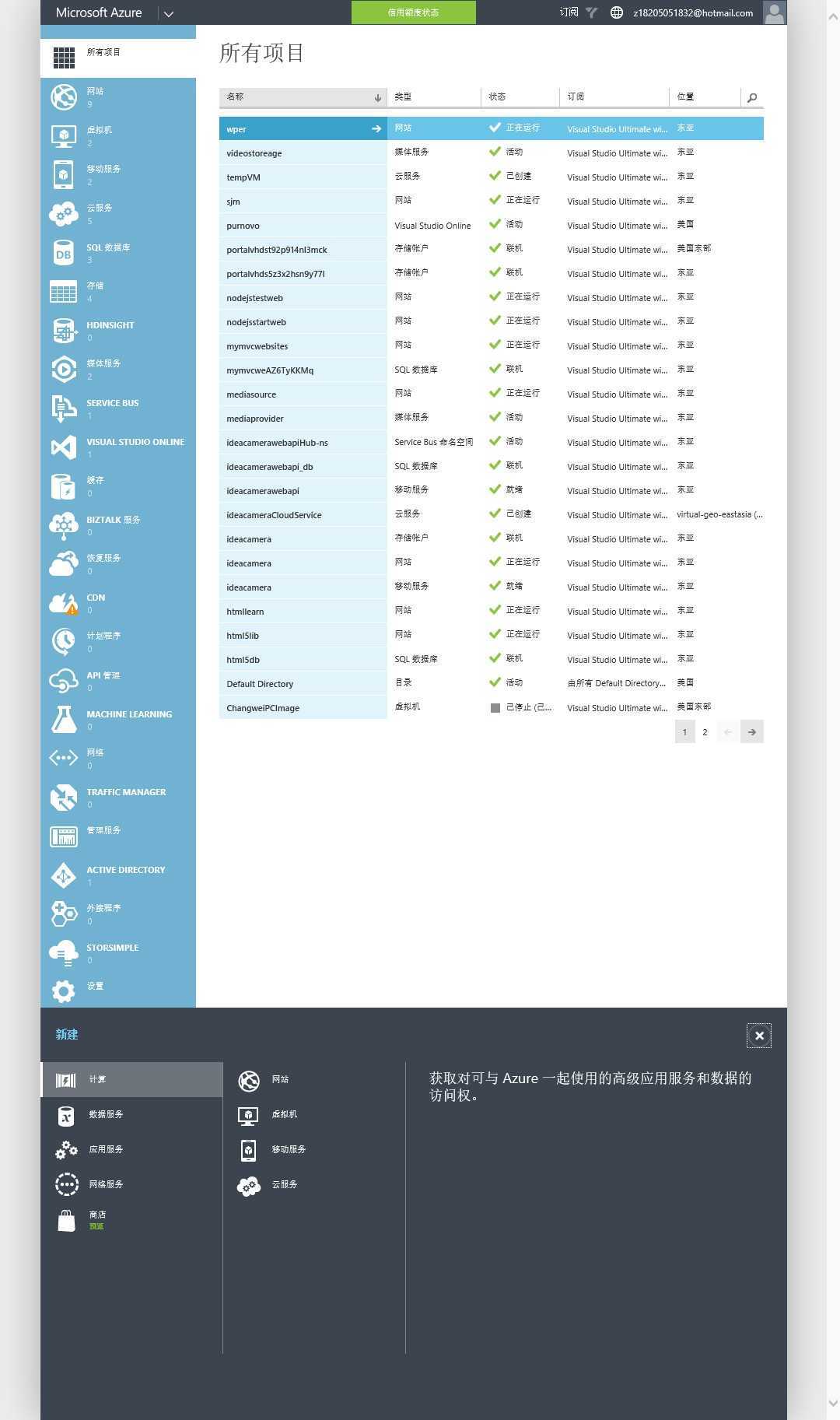
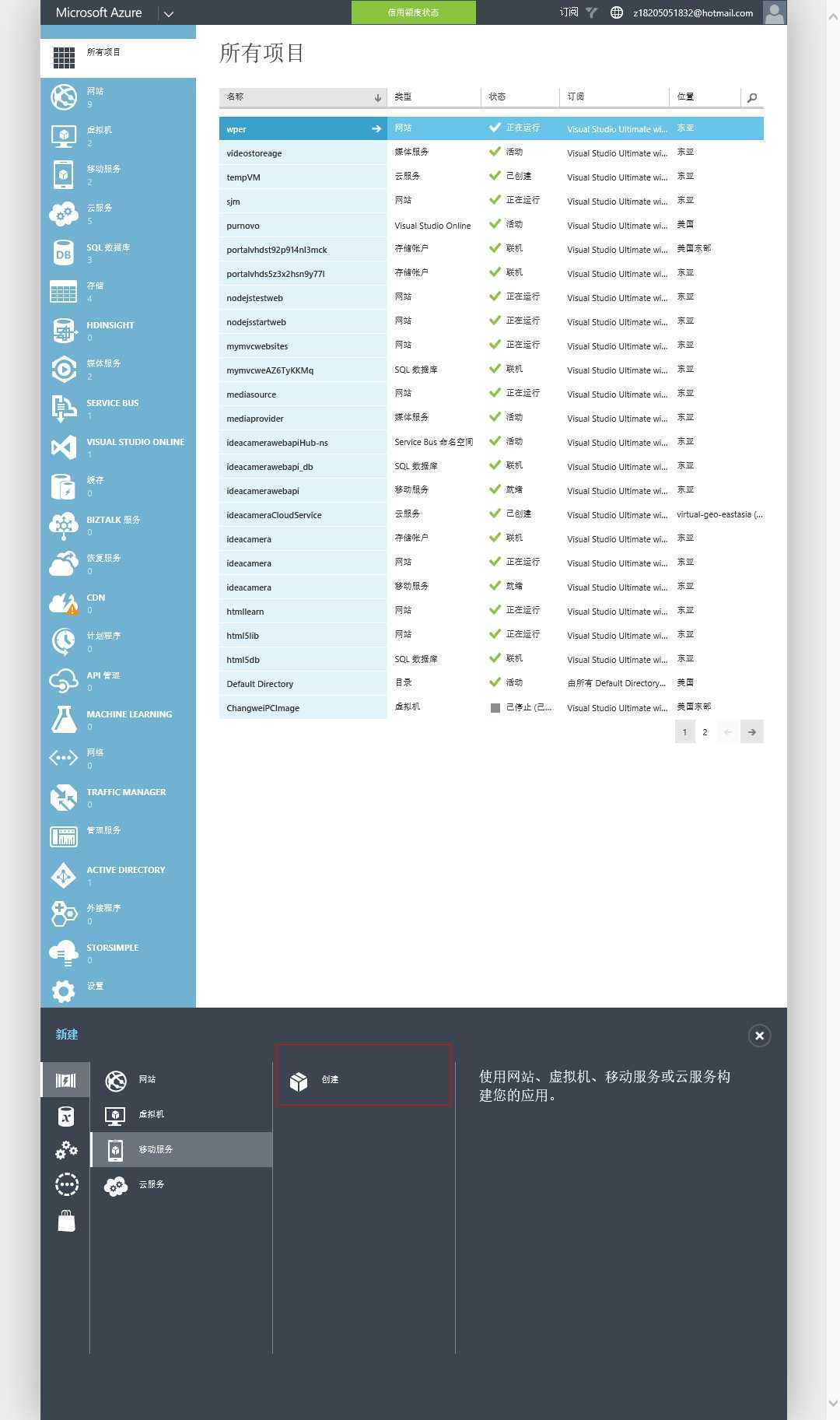
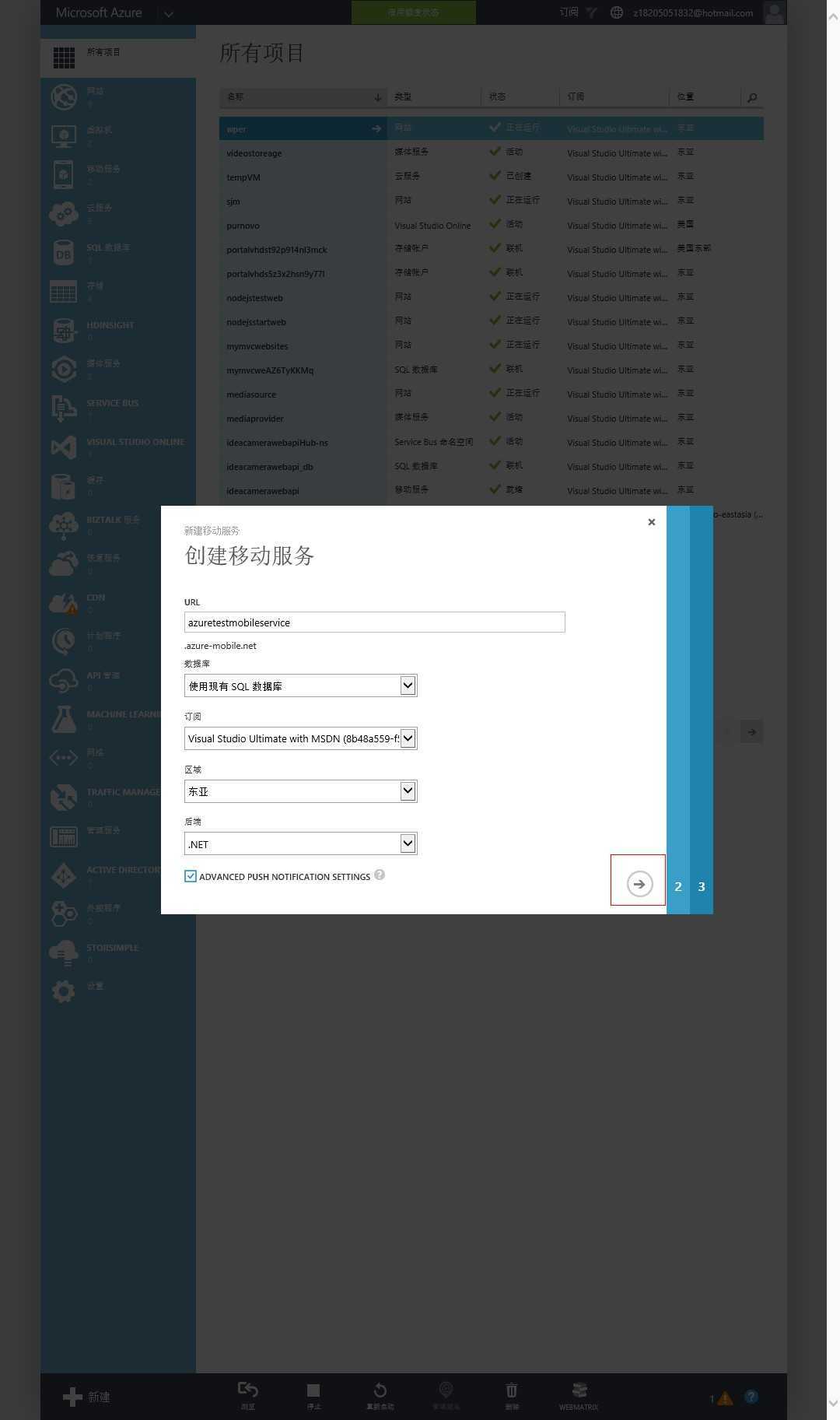
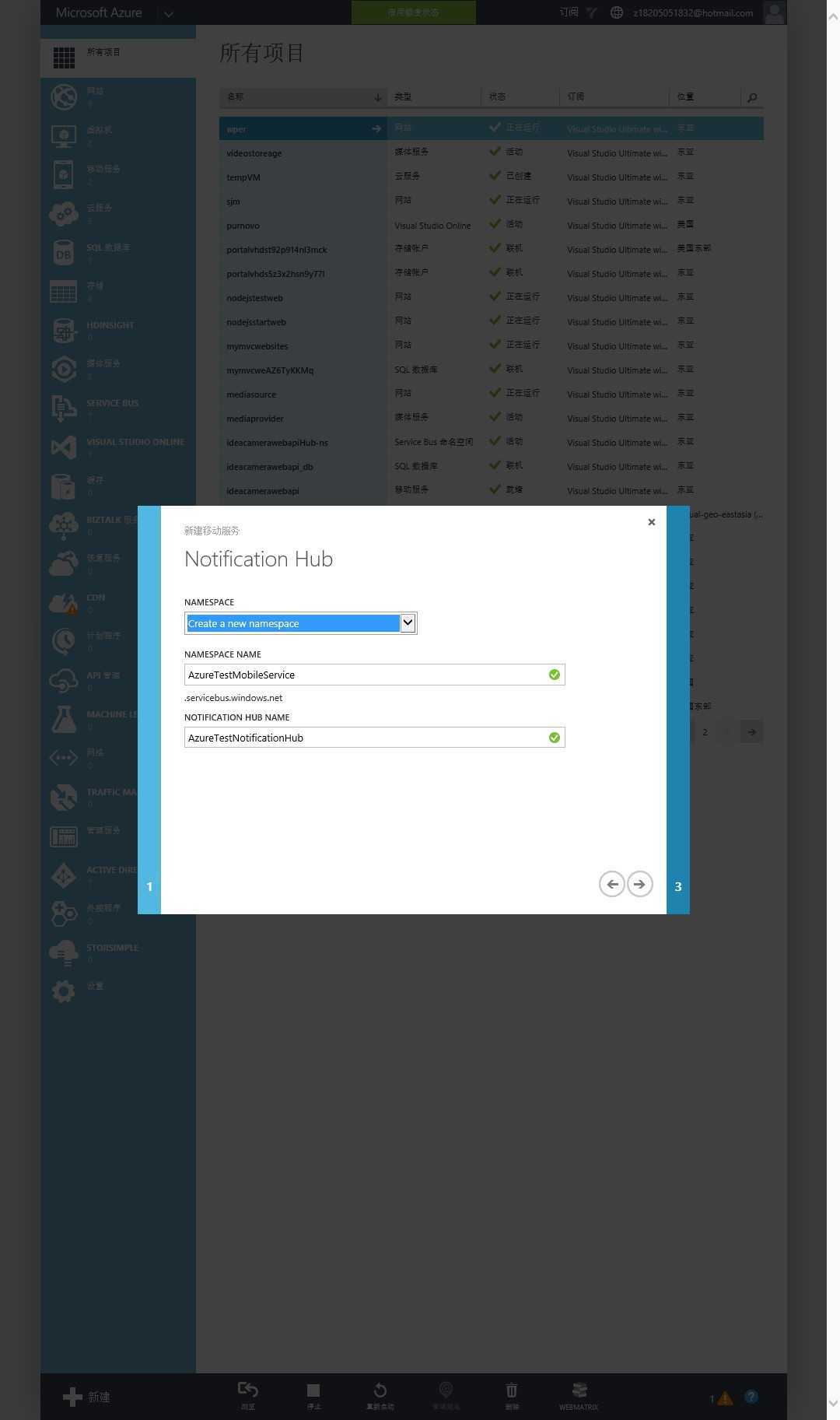
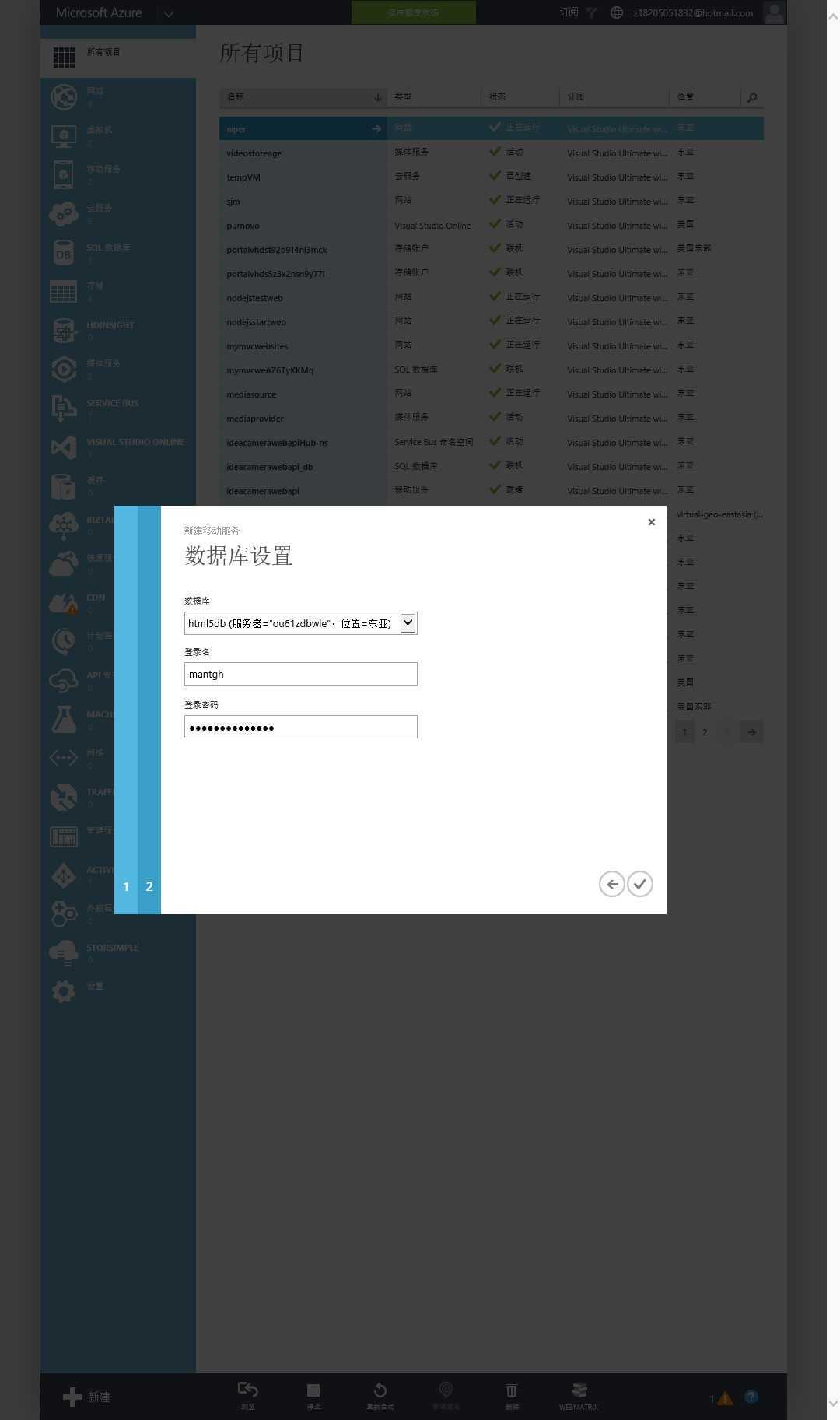
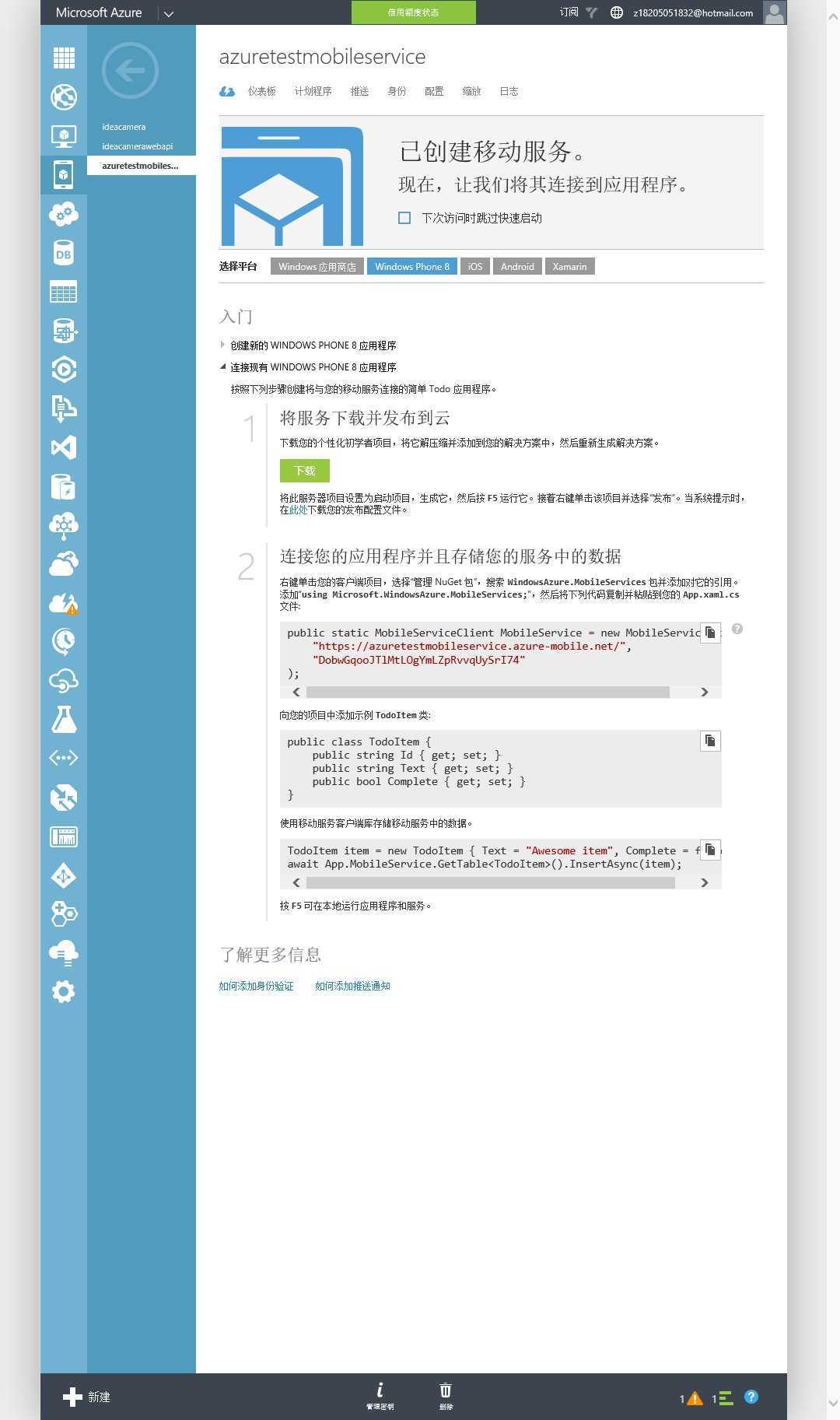
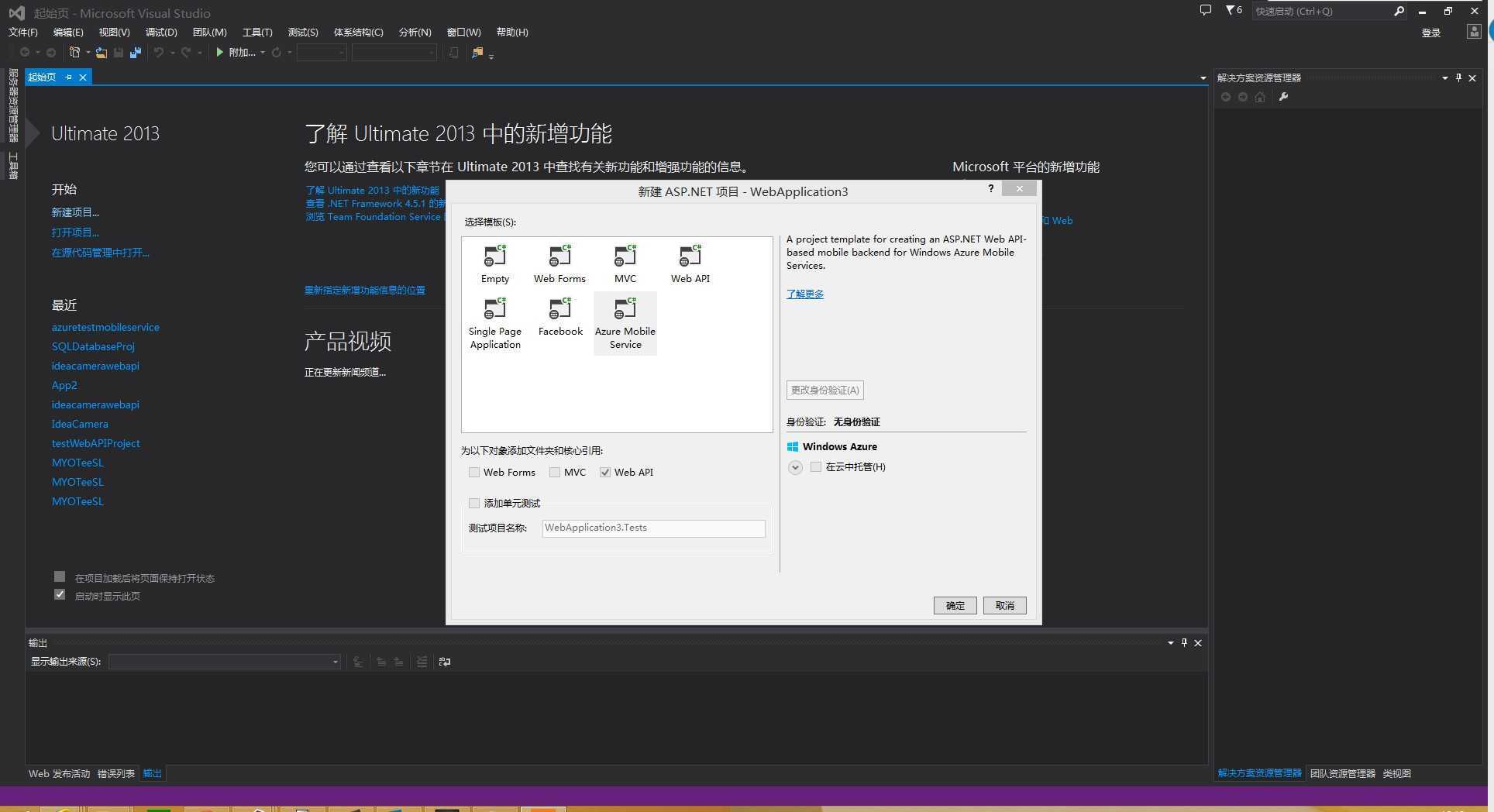
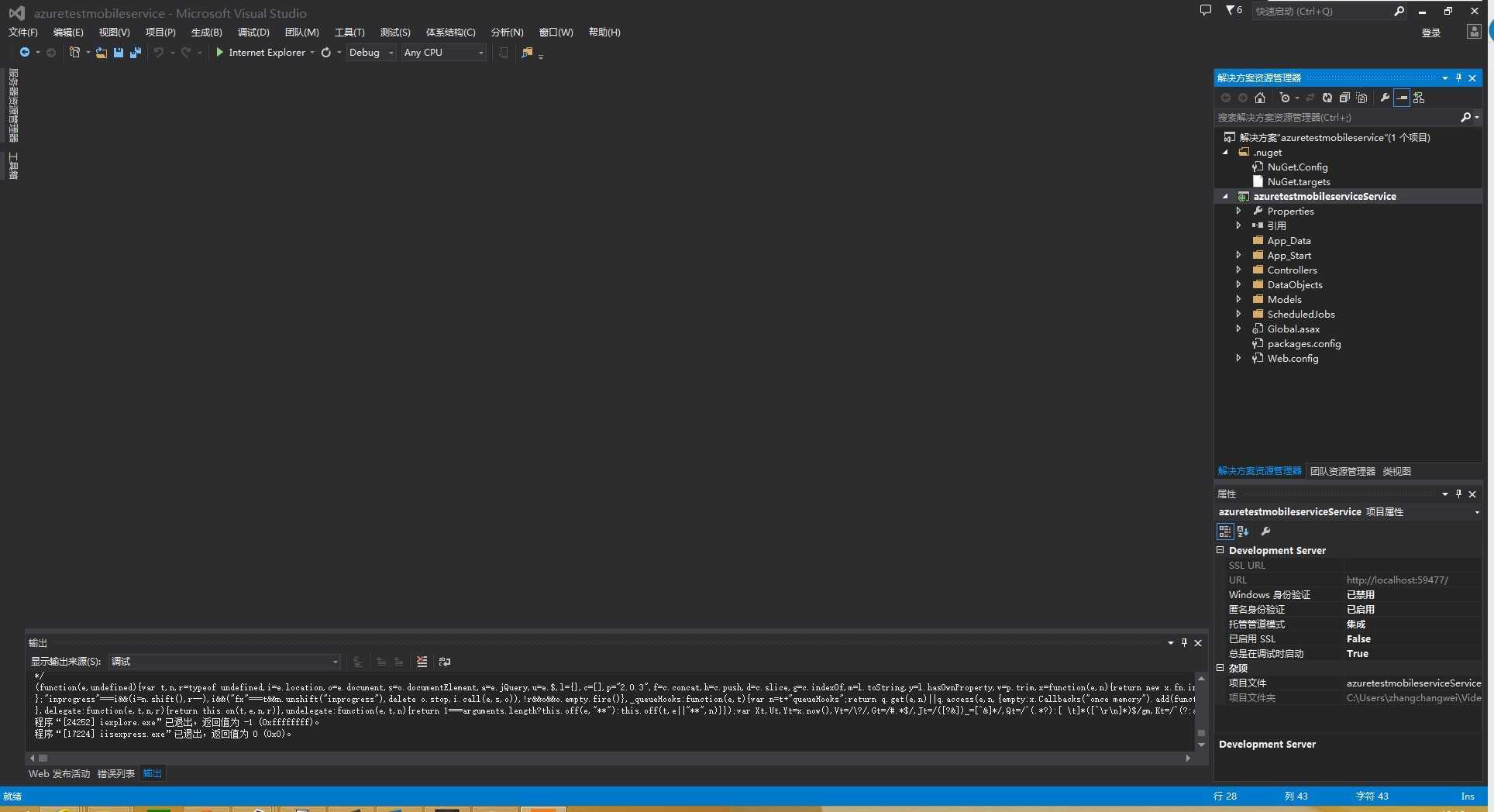
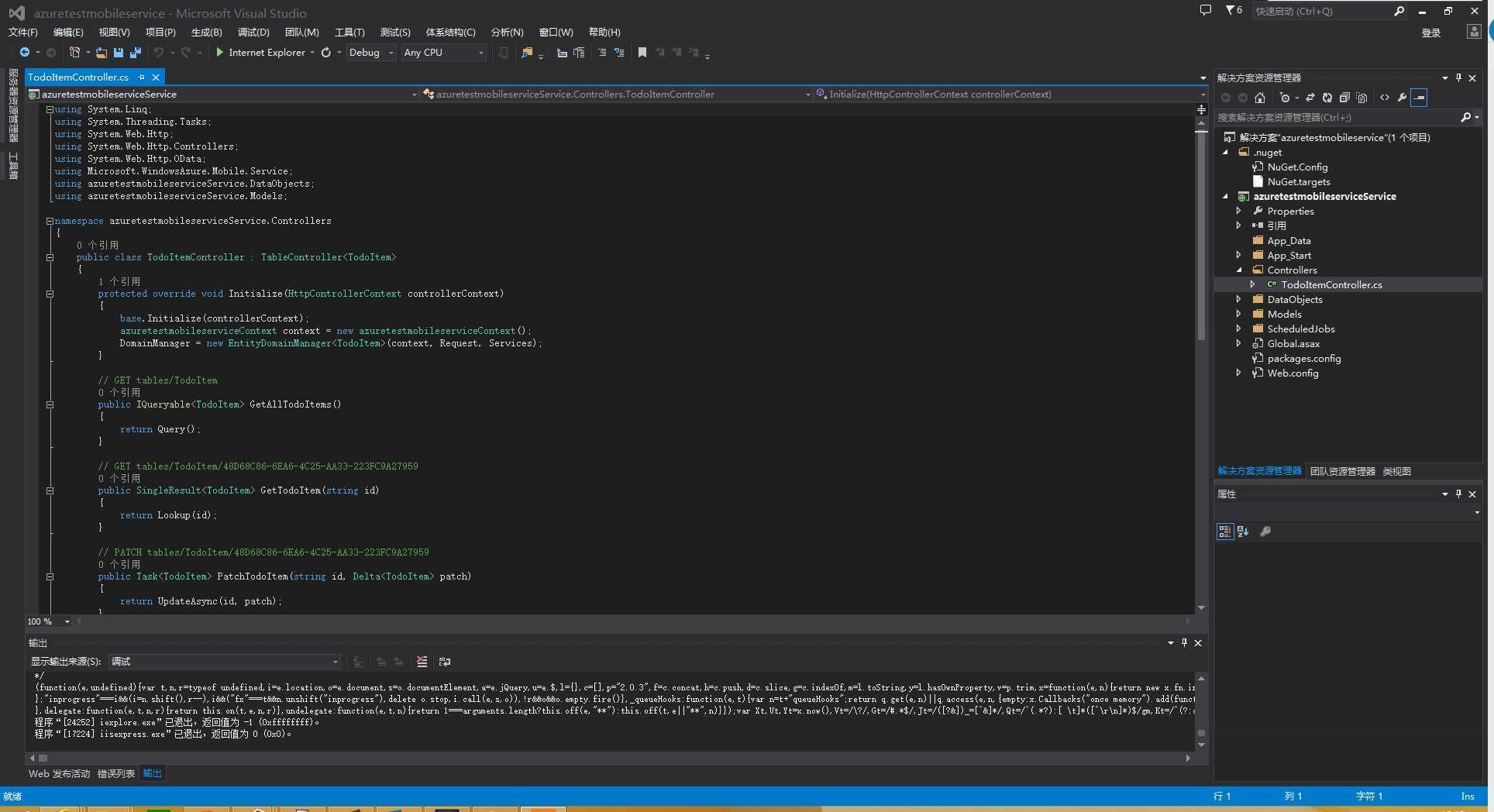
GET /tables/todoitem
[{"id":"1","complete":false,"text":"First item"},{"id":"2","complete":false,"text":"Second item"}]
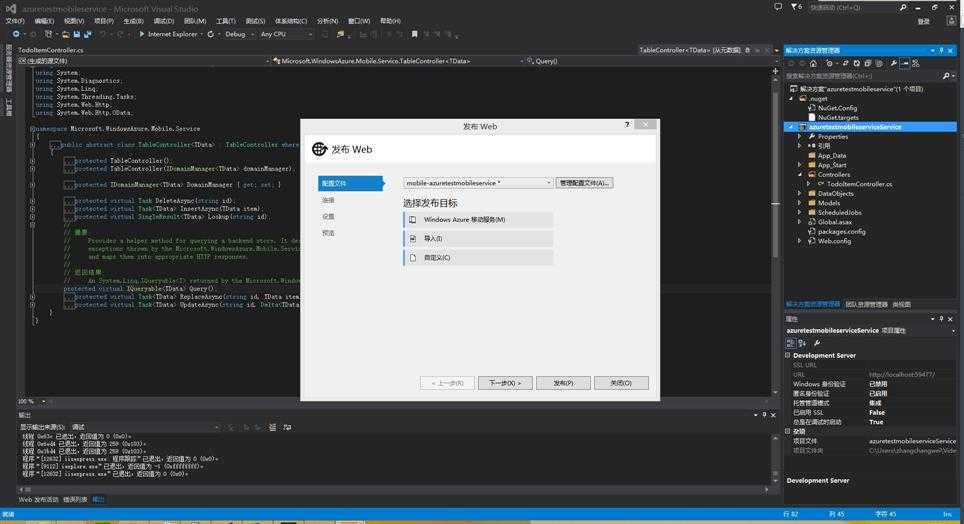
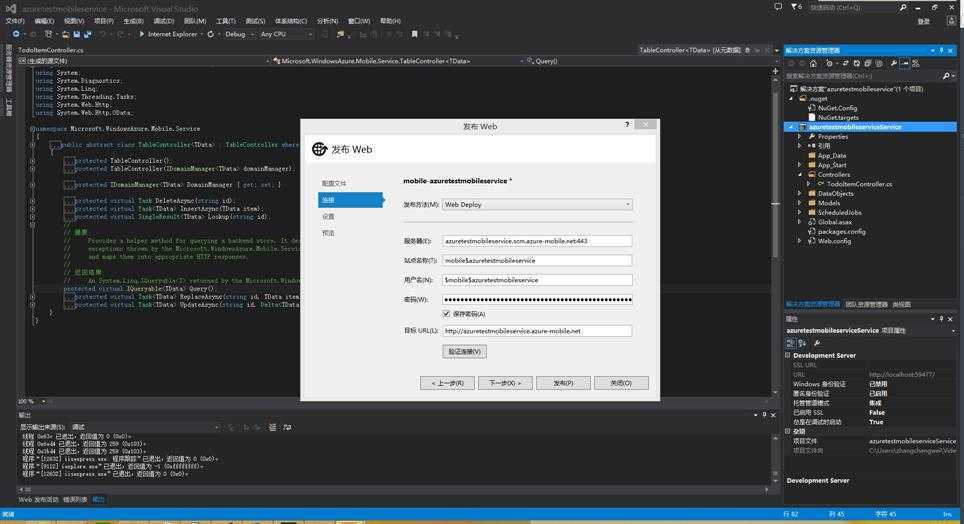
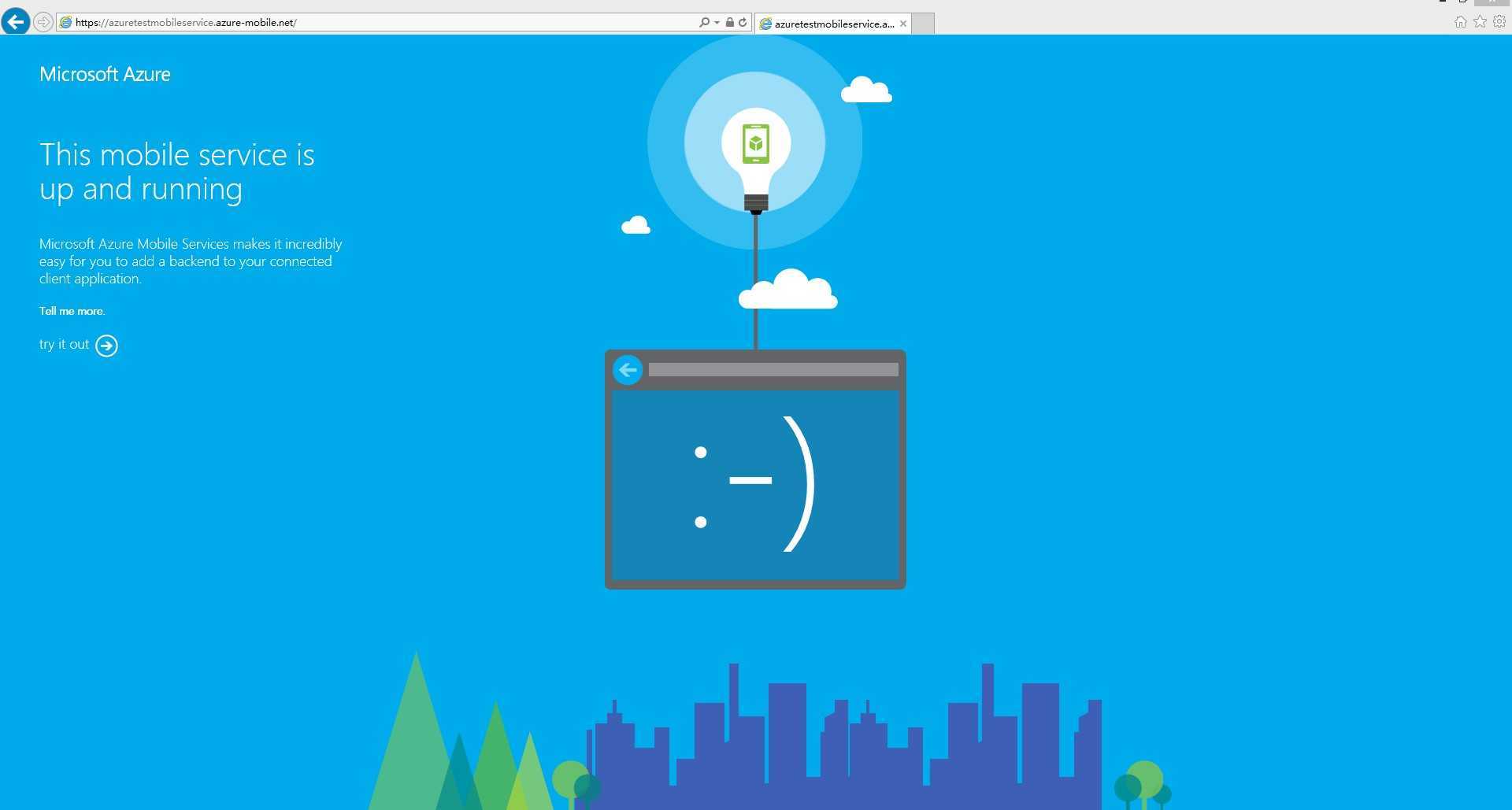
WindowsAzure.MobileServices SDK。这里要特别注意:Windows Azure Mobile Service SDK支持WinRT& Silverlight框架,所以基于WinRT的WP8.1项目完全可以使用。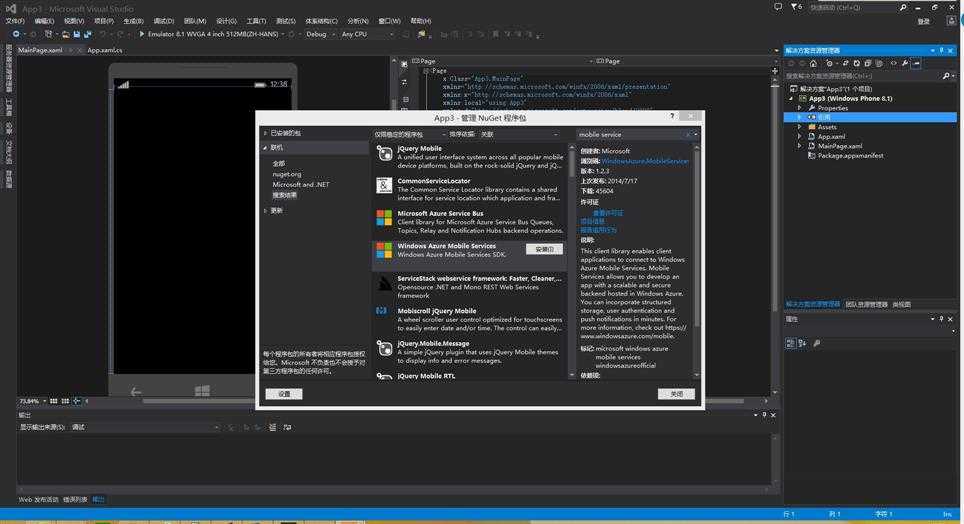
public class TodoItem {
public string Id { get; set; }
public string Text { get; set; }
public bool Complete { get; set; }
}
MobileServiceClient实例,初始化参数分别为applicationUri和applicationKey,参数你们替换为自己的即可如下public static MobileServiceClient mobileService = new MobileServiceClient("https://azuretestmobileservice.azure-mobile.net/",“{applicationKey}”);
StackPanel>
ListView x:Name="TestDataList">
ListView.ItemTemplate>
DataTemplate>
StackPanel Orientation="Horizontal">
CheckBox IsChecked="{Binding Complete}"/>
TextBlock TextWrapping="Wrap" FontSize="30" Text="{Binding Text}"/>
StackPanel>
DataTemplate>
ListView.ItemTemplate>
ListView>
Button x:Name="insertButton" Click="insertButton_Click">插入记录Button>
TextBox x:Name="inputTextBox" >TextBox>
StackPanel>
protected async override void OnNavigatedTo(NavigationEventArgs e)
{
await loadAzureData();
}
private async void insertButton_Click(object sender, RoutedEventArgs e)
{
if (inputTextBox.Text.Trim() != null && inputTextBox.Text.Trim() != "")
{
TodoItem newItem = new TodoItem { Complete = false, Text = inputTextBox.Text.Trim() };
await App.mobileService.GetTable
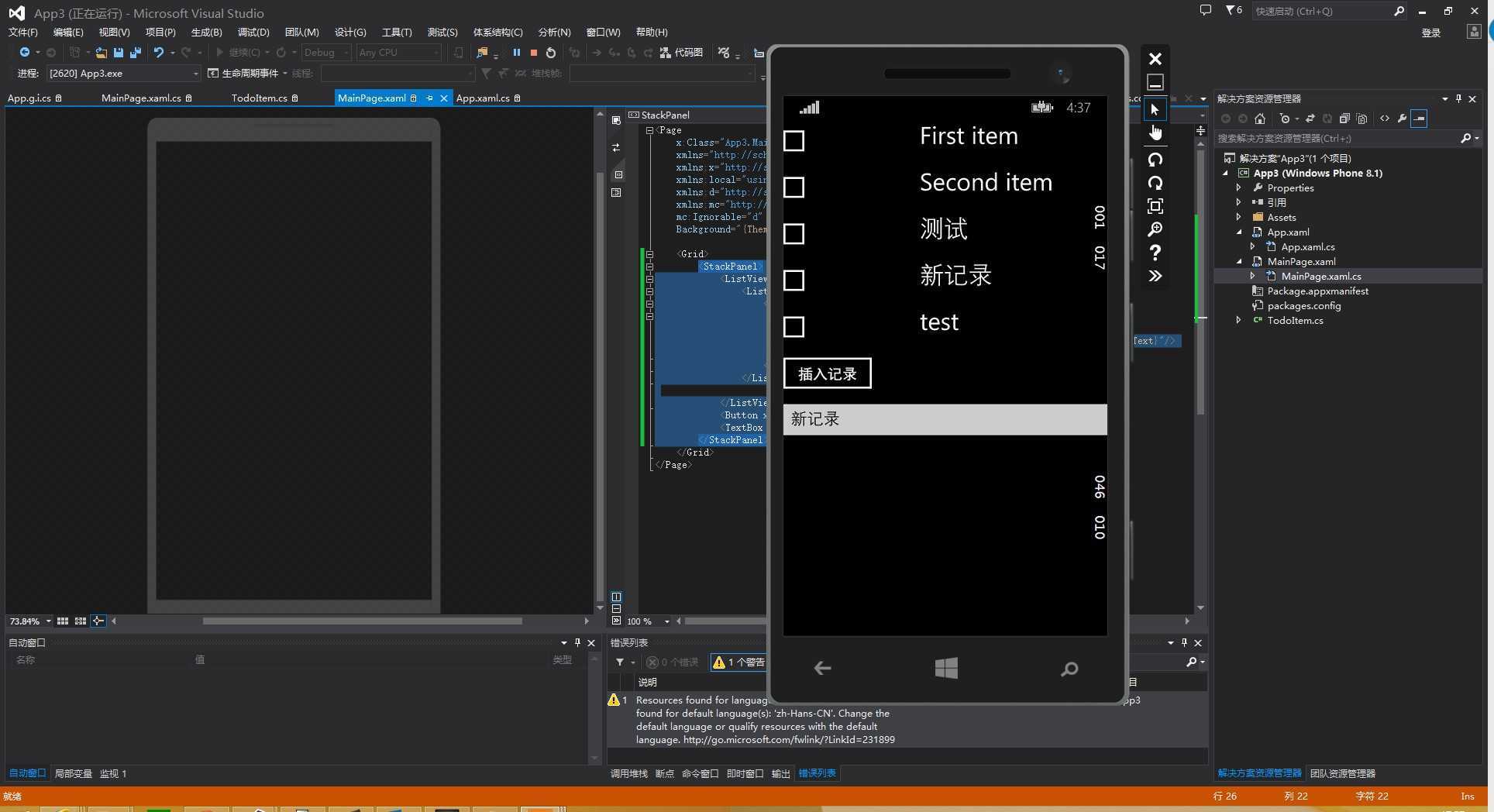
文章标题:windows phone开发-windows azure mobile service使用入门
文章链接:http://soscw.com/essay/31523.html